в следующей статье обсуждаются параметры, доступные в настоящее время в Windows Insider build 22415 и более поздних версий.
параметры автоматического обновления и восстановления позволяют разработчикам и ит-специалистам предоставлять автоматизированное обновление для Windows приложений, распространяемых без использования Microsoft Store. указав параметры автообновления и восстановления в составе файла установщика приложения, Windows приложение можно настроить для проверки наличия обновлений при каждом запуске, скрыть запрос обновления/восстановления и/или запретить запуск Windowsного приложения до получения последнего обновления.
при установке Windows приложения с помощью файла установщика приложения в репозитории установщика приложений будет создана запись с указанными конфигурациями, которые были заданы. пока приложение Windows имеет запись в репозитории установщика приложений, автоматическое обновление и восстановление приложения можно настроить с помощью: Windows Параметры приложение, файл установщика приложений, PowerShell или с помощью CSP. любые изменения, внесенные в любое конкретное Windowsе приложение, будут перезаписывать все параметры этого конкретного Windows приложения.
ЛУЧШАЯ ПРОГРАММА ДЛЯ ОБНОВЛЕНИЯ ДРАЙВЕРОВ
приложение Windows Параметры предоставляет возможность включения и отключения автоматического обновления и восстановления Windows приложений.
Если параметр не будет перезаписан, все параметры, настроенные с помощью CSP, будут переопределять все остальные конфигурации, PowerShell, а файл установщика приложения переопределит все параметры, настроенные при разработке.
Автоматическое обновление
Windows приложения будут использовать путь URI установщика приложений для проверки наличия обновлений для Windows приложений, но если универсальный код ресурса (uri) установщика приложения недоступен, Windows приложение проверит наличие обновлений с помощью упдатеурис, пытаясь подключиться к каждому из них, прежде чем пытаться выполнить следующее. первый файл установщика приложения, который должен быть доступен, будет проверяться на наличие новых Windows обновлений приложений.
обновление Windows приложений поддерживает следующие элементы:
| хаурсбетвинупдатечеккс | определяет минимальный зазор в Windows проверки обновлений приложения. |
| упдатеблокксактиватион | Определяет интерфейс при проверке обновления приложения. |
| шовпромпт | Определяет, отображается ли окно при установке обновлений и когда выполняется проверка обновлений. |
| упдатеури | универсальный код ресурса (uri) резервного файла установщика приложения, который можно использовать для обновления Windows приложения, если URI установщика приложения недоступен. |
Инструкции по созданию файла установщика приложений с указанными выше параметрами см. в статье Создание файла установщика приложения .
Файл установщика внедренного приложения
установщик встраиваемых приложений позволяет разработчикам Windows приложений настраивать параметры обновления для своих Windows приложений. указанные выше параметры можно задать для конкретного приложения Windows. разрешить доставку обновлений для приложения Windows из предпочтительного решения для размещения обновлений.
дополнительные сведения о внедрении файла установщика приложения в приложение Windows: использование файла установщика приложения для обновления приложения
Файл установщика приложения
файл установщика приложений позволяет разработчикам Windows приложений или специалистам по ит настраивать параметры обновления для Windows приложений. Файл установщика приложения переопределит все параметры, настроенные с помощью файла установщика внедренного приложения.
PowerShell
командлеты PowerShell позволяют ит pro читать или настраивать параметры обновления и восстановления своих Windows приложений.
| Get-AppxPackageAutoUpdateSettings | возвращает текущие параметры автоматического обновления и восстановления для конкретных или всех настроенных Windows приложений. |
| Set-AppxPackageAutoUpdateSettings | настраивает параметры автоматического обновления и восстановления для конкретного Windows приложения, которое было установлено с помощью файла установщика приложения. |
Дополнительные сведения об использовании этих командлетов PowerShell см. в статьях Get-AppxPackageAutoUpdateSettings и Set-AppxPackageAutoUpdateSettings документация.
Поставщик служб шифрования
Enterprise, что ит-специалисты используют решения для управления мобильными устройствами (например, Microsoft Endpoint Manager) для удаленного управления устройствами. поставщик Enterprise для управления современными приложениями был расширен и содержит параметры, которые можно применять к Windows 10ным устройствам для управления автоматическим обновлением конкретных Windows приложений.
следующие Параметры CSP можно найти по следующему пути: ./Device/Vendor/MSFT/EnterpriseModernAppManagement/AppManagement/nonStore//AppUpdateSettings/AutoUpdateSettings/AutoUpdateSettings/
| ./Паккажесаурце | указывает источник для файла *. appinstaller, используемого для проверки наличия обновлений приложения Windows. |
| ./Аутоматикбаккграундтаск | указывает, будет ли приложение Windows проверять и обновлять приложение Windows в фоновом режиме |
| ./Онлаунчупдатечекк | указывает, будет ли приложение Windows проверять наличие обновлений при запуске. |
| ./Хаурсбетвинупдатечеккс | указывает время между проверками обновления приложения Windows. |
| ./Шовпромпт | Указывает, будет ли пользователю предложено использовать диалоговые окна обновления или восстановления. |
| ./Упдатеблокксактиватион | указывает, будет ли запускаться приложение Windows, если доступно обновление. |
| ./Форцеупдатефроманиверсион | указывает, может ли обновление приложения Windows как на уровне up, так и на более простом уровне. |
| ./Disable | Указывает, включен ли параметр автоматического обновления для определенного пакета. |
дополнительные сведения о csp см. в статье Enterprise документация по csp для управления современными приложениями .
Автоматическое восстановление
Windows приложения будут использовать путь URI установщика приложений, чтобы указать, откуда Windows приложение может выполнить его восстановление. если универсальный код ресурса (URI) установщика приложения недоступен или не настроен, он попытается получить доступ к Windows файлу приложения из RepairURIs .
| упдатеури | универсальный код ресурса (uri) резервного файла установщика приложения, который можно использовать для обновления Windows приложения, если URI установщика приложения недоступен. |
Дополнительные сведения о создании *. AppInstaller, см. раздел создание файла установщика приложения или загрузка и использование построителя файлов установщика приложений в составе MSIX набор средств.
Поставщик служб шифрования
Enterprise, что ит-специалисты используют решения для управления мобильными устройствами (например, Microsoft Endpoint Manager) для удаленного управления устройствами. поставщик Enterprise для управления современными приложениями был расширен и содержит параметры, которые можно применять к Windows 10ным устройствам для управления автоматическим восстановлением конкретных Windows приложений.
следующие Параметры CSP можно найти по следующему пути: ./Device/Vendor/MSFT/EnterpriseModernAppManagement/AppManagement/nonStore//AppUpdateSettings/AutoUpdateSettings/AutoRepair/
| ./Паккажесаурце | указывает источник для файла приложения *. appinstaller или Windows, используемого для проверки Windowsных восстановлений приложений. |
дополнительные сведения о csp см. в статье Enterprise документация по csp для управления современными приложениями .
Источник: learn.microsoft.com
Программа для обновления программ для Windows 7

Операционная система Windows на протяжении многих лет не теряет своей популярности. Поддерживать ее в актуальном и рабочем состоянии помогает своевременное обновление тех или иных драйверов. В центр нашего внимания сегодня попала одна очень интересная программа для обновления программ на Windows 7. Внизу по ссылке можно бесплатно скачать IObit Driver Booster Pro на русском языке через торрент. Начнем с обзора ключевых возможностей, а сразу после этого перейдем к инсталляции.
Описание и возможности
Какими же функциями может похвастаться данная разработка? Сюда можно включить:
- Автоматическое нахождение и обновление устаревших драйверов.
- Защита устройства от различных ошибок и сбоев.
- Выполнение настройки драйверов для повышения производительности ПК.
- Предоставление пользователю подробной информации о системе.
- Выполнение резервного копирования драйверов.
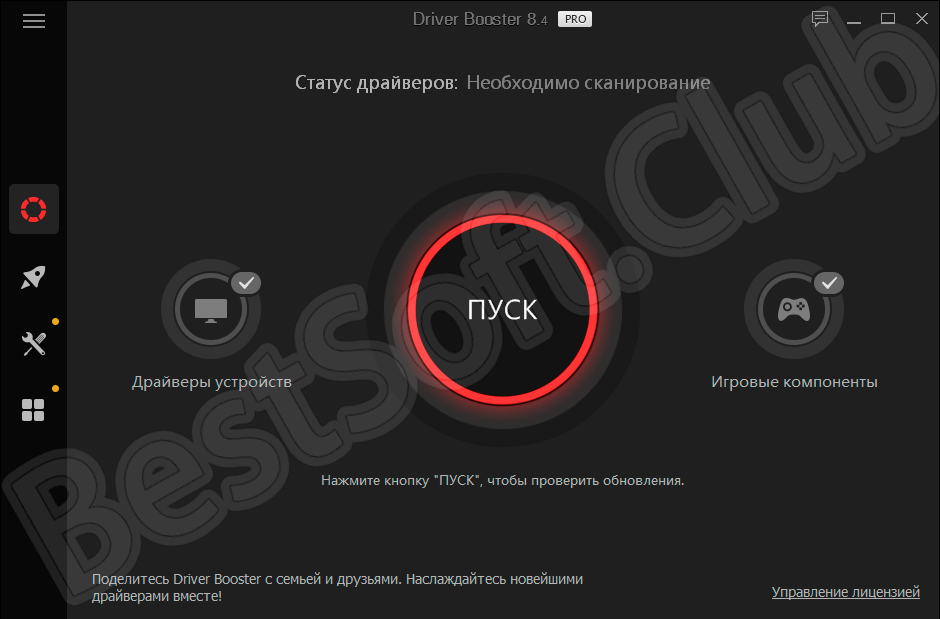
С остальными функциями программного обеспечения вы сможете разобраться уже самостоятельно, а мы же переходим непосредственно к инсталляции.
Как пользоваться
Для скачивания и установки инструмента на компьютер необходимо прочесть подробную пошаговую инструкцию, прикрепленную ниже.
Загрузка и установка
Чтобы инсталлировать на устройство софт для автоматического обновления драйверов, выполняем несколько очень простых шагов:
- Первым делом прокручиваем страничку вниз и загружаем там архив с установочным дистрибутивом. Распаковываем архив, после чего запускаем исполняемый компонент, как показано на скриншоте ниже.
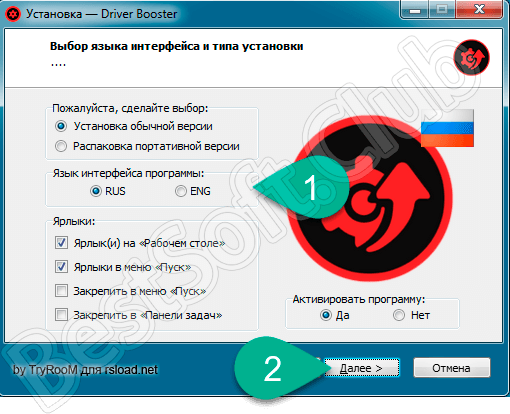
- Выбираем русский язык для более удобного пользования программой.

- В следующем открывшемся окошке настраиваем инсталляцию, после этого жмем по «Далее».
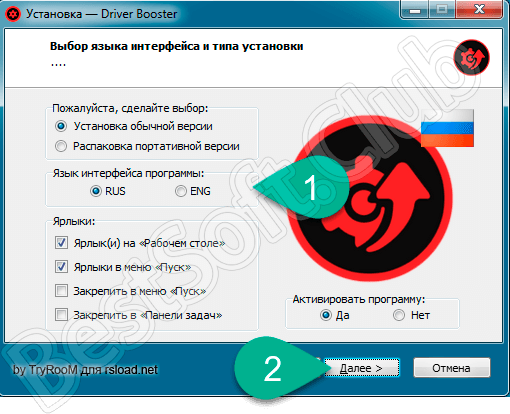
- Выбираем путь распаковки файлов на ПК и жмем по «Установить».
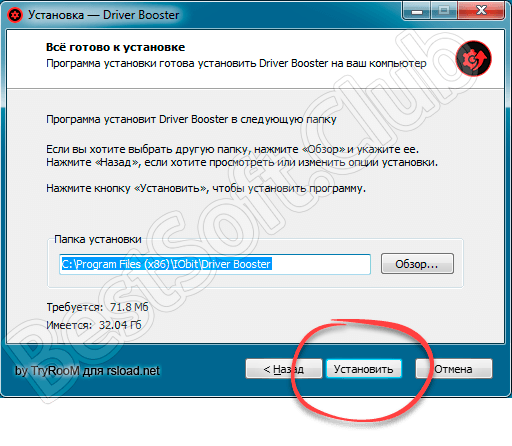
- Теперь необходимо немного подождать, пока процесс инсталляции будет завершен.
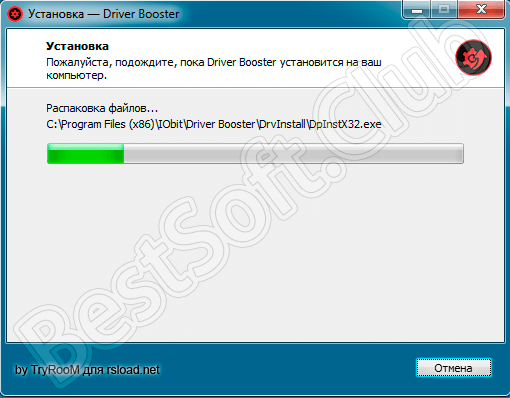
Установка утилиты закончена, следовательно, можем смело переходить к обновлению драйверов на ПК.
Инструкция по работе
Пользоваться приложением очень просто. Для этого запускаем инструмент на компьютере, выбираем программы, которые необходимо обновить, после этого жмем по «Обновить сейчас». Программа автоматически находит более актуальную версию устаревших компонентов. Это помогает повысить производительность ПК и всегда держать его в рабочем состоянии.
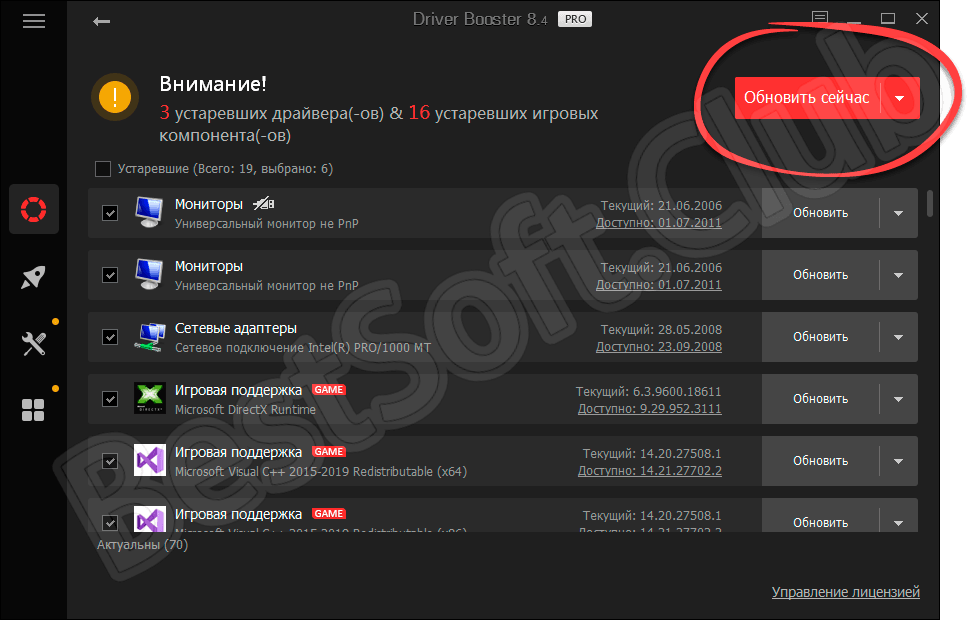
Если самостоятельно освоить программу не получается, в сети можно найти тематические ролики, которые помогут быстрее разобраться с проектом.
Достоинства и недостатки
Коснемся чуть подробнее положительных и отрицательных сторон разработки.
- Стильный русскоязычный интерфейс.
- Простое использование.
- Автоматическое обновление всех устаревших компонентов.
- Подходит для всех версий Windows.
- Для наших читателей софт бесплатный.
- По отзывам многих пользователей – это лучшая программа своего рода.
- Не работает без установки.
- Нет версии онлайн.
Похожие приложения
Заменить программное обеспечение можно и другими решениями:
- DriverHub.
- Carambis Driver Updater.
- SlimDrivers.
- DriverMax.
- DriverScanner.
- Driver Checker.
Системные требования
Программа не отличается слишком высокими системными характеристиками:
- Центральный процессор: от 1 ГГц.
- Оперативная память: от 512 МБ.
- Пространство на жестком диске: от 200 МБ.
- Платформа: Microsoft Windows 32/64 Bit.
Скачать
Прочитав инструкцию по инсталляции софта, можно смело переходить к его загрузке.
| Разработчик: | IObit |
| Название: | IObit Driver Booster |
| Платформа: | Microsoft Windows XP, 7, 8 или 10 |
| Язык: | Русский |
| Лицензия: | RePack |
| Пароль к архиву: | bestsoft.club |
Видеообзор
Если в ходе прочтения инструкции появятся какие-то трудности, этот ролик поможет быстрее разобраться с инструментом.
Вопросы и ответы
В заключение хотелось бы напомнить, что на сайте работает круглосуточная служба поддержки. Задавайте вопросы через форму комментирования и получайте ценные советы по решению той или иной проблемы.
Источник: bestsoft.club
Программа обновления приложений windows

Сейчас практически каждый пользователь ежедневно задействует разные программы, которые предварительно были установлены на компьютер. Периодически разработчики выпускают нововведения для своих продуктов, повышая качество их работы, исправляя ошибки и добавляя новые функции. Потому юзер сталкивается с надобностью инсталляции обновлений, что позволяет придерживаться актуальных версий. Не всегда выполнять этот процесс удобно вручную, поэтому некоторые ищут более простые программные решения. Именно о них и пойдет речь в нашем сегодняшнем материале.
Kaspersky Internet Security
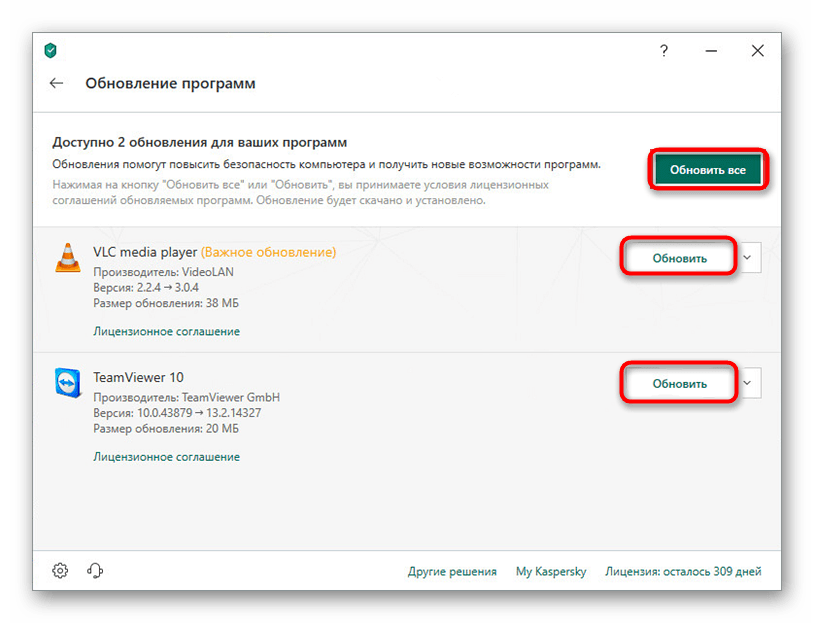
До недавнего времени компания Kaspersky поддерживала работу отдельной утилиты под названием Software Updater, однако позже было сделано заявление о прекращении работы этого инструмента. Теперь функции этогоприложения выполняет стандартное средство защиты, например, Kaspersky Internet Security.
Сюда встроили отдельный раздел, в котором появляются уведомления о необходимости обновления определенного софта. Разработчики указывают на то, что использование последних версий значительно повышает безопасность системы, потому они рекомендуют не пренебрегать ситуацией и по возможности инсталлировать последние сборки ПО.
Kaspersky Internet Security по умолчанию автоматически производит проверку обновлений с определенной периодичностью по времени. Далее на экране появляется окно о найденных новых версиях. Пользователь нажимает на уведомление и переходит в раздел «Обновление программ». Здесь уже показывается более подробная информация о софте, а также присутствуют кнопки «Обновить», нажатие на которые позволяет сразу же перейти к скачиванию. Ознакомиться с полной функциональностью этого решения вы можете, перейдя к отдельной статье на нашем сайте по указанной ниже ссылке.
UpdateStar
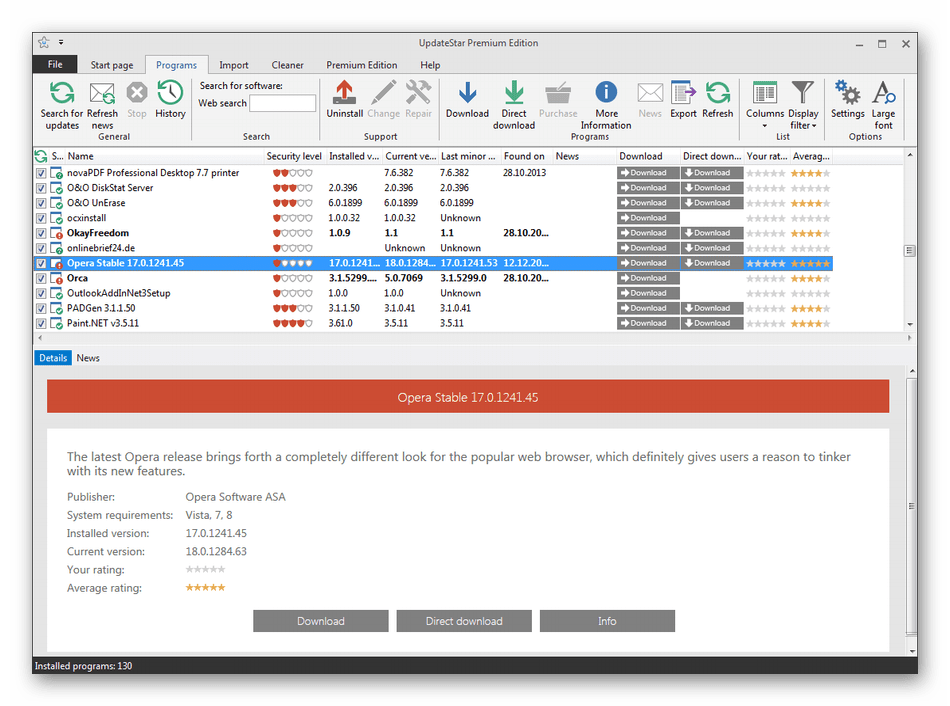
Создатели UpdateStar позиционируют свой продукт как единую систему, позволяющую всегда быть в курсе выхода обновлений всего программного обеспечения, которое установлено на компьютере. Здесь исключаются небезопасные ссылки, а файлы загружаются только через официальные источники.
База данных работает по такому алгоритму, что способна определить выходы новых версий даже у самого неизвестного ПО. Помимо этого, в окне UpdateStar также отображается информация о том, насколько безопасно использовать устаревшую сборку софта, поскольку часто выход каких-либо исправлений или нововведений связан с улучшением безопасности приложений.
Из дополнительных функций важно отметить возможность персонализации обновлений. Вы самостоятельно выставляете приоритет сканирования или вовсе запрещаете UpdateStar проверять какую-либо установленную программу. Имеется и встроенный инструмент продвинутого удаления, который в определенных ситуациях значительно превосходит стандартные средства операционной системы.
Рассматриваемая программа является условно-бесплатной, поскольку распространяется по разным подпискам. Премиум-версии сосредоточены на коммерческом использовании, и в них присутствуют соответствующие функции, например, экспорт настроек или моментальные снимки экранов. Более подробно о различии планов подписок написано на официальном сайте разработчика.
Secunia PSI
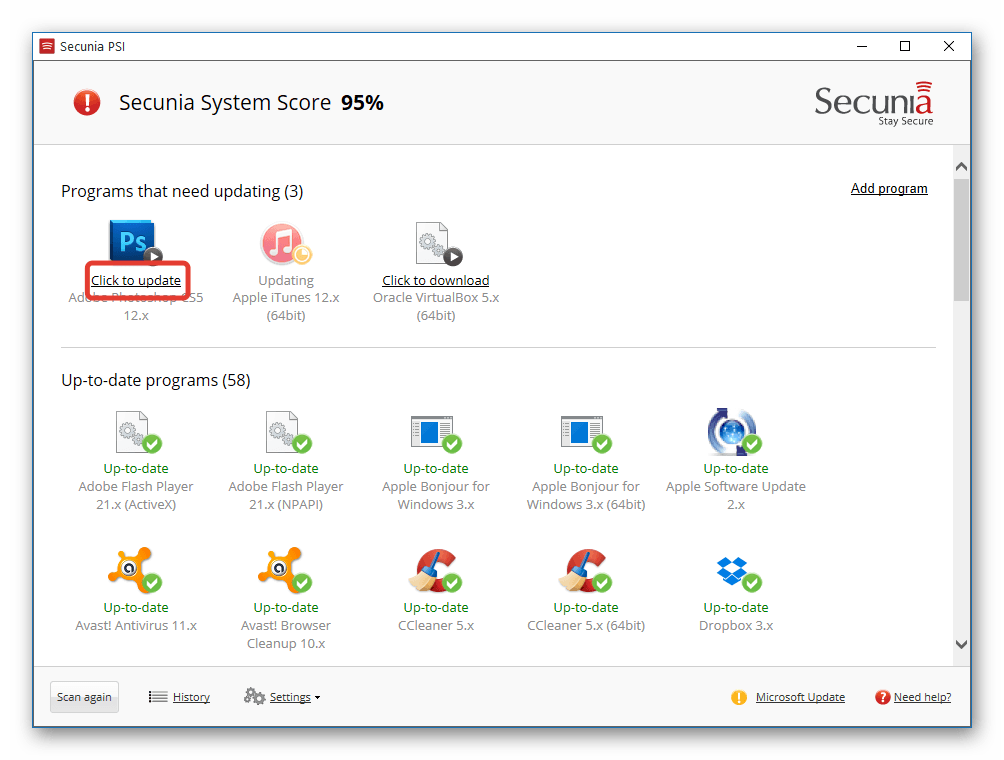
Следующей в нашем сегодняшнем материале выступит программа под названием Secunia PSI. Ее разработчики сделали акцент на поддержании безопасности всей операционной системы за счет слежения за установленным софтом.
Это решение самостоятельно сканирует компьютер по расписанию, находя возможные обновления и патчи, а затем предлагает их пользователю или инсталлирует самостоятельно, что уже зависит от выбранных настроек. С работой в этом софте разберется абсолютно каждый пользователь, поскольку интерфейс у нее максимально упрощен, а также отсутствует огромное количество разнообразных специфических инструментов, которые сказываются на общем понимании взаимодействия.
Что касается распространения софта, то ранее его можно было скачать бесплатно на официальном сайте. Сейчас нужно обращаться к разработчикам, которые могут предоставить одну из последних версий данного ПО. Профиль работ компании немного сменился, потому они и не поддерживают так активно имеющуюся продукцию.
SUMo — еще одно популярное программное обеспечение, чья основная функциональность завязана на поддержке системы компьютера в актуальном состоянии. Оно позволяет следить за обновлениями не только других приложений, но и драйверов, а также определенных патчей. Пользовательские настройки позволяют выставить фильтрацию или авторизацию бета-версий, автоматическое обновление и обнаружение файлов. В остальном этот софт полностью соответствует тому, о котором уже шла речь ранее, и ничем не выделяется.
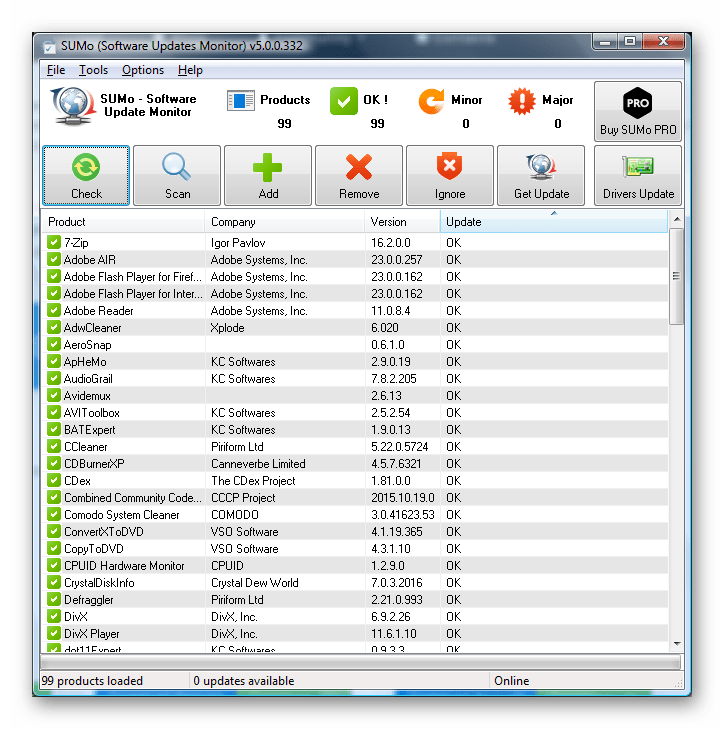
Однако стоит отметить, что автоматическое обновление установленного ПО с помощью SUMo осуществляется только при наличии PRO-версии, которая распространяется платно. Более детально о различиях бесплатной и платной сборки читайте на официальном сайте производителя, поскольку там он указал абсолютно все нюансы.
Update Checker
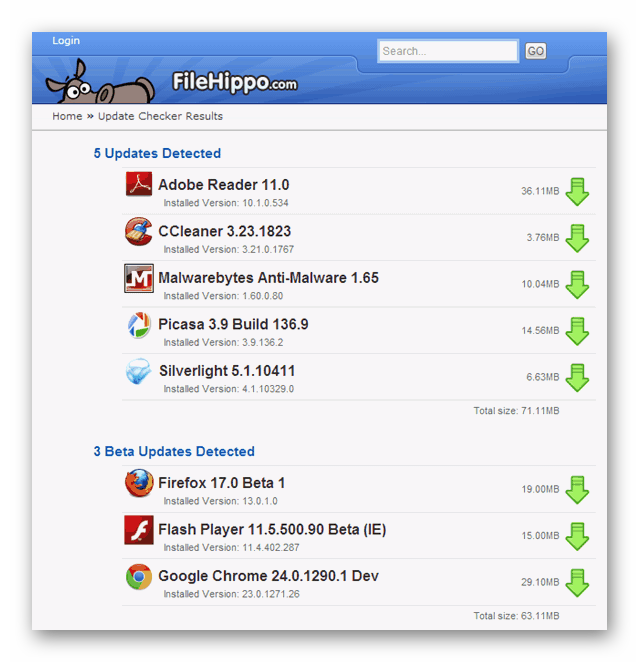
Название Update Checker уже говорит само за себя — софт проверяет наличие обновлений других приложений. На самом деле так и есть. Это ПО реализовано максимально просто, здесь нет никаких дополнительных функций, делающих Update Checker чем-то уникальным и достойным внимания. Мы можем рекомендовать это решение только тем юзерам, кто заинтересован в быстром получении уведомлений о наличии новых версий инсталлируемых инструментов на ПК. Скачать Update Checker можно с официального сайта, воспользовавшись указанной ниже ссылкой.
Soft Organizer
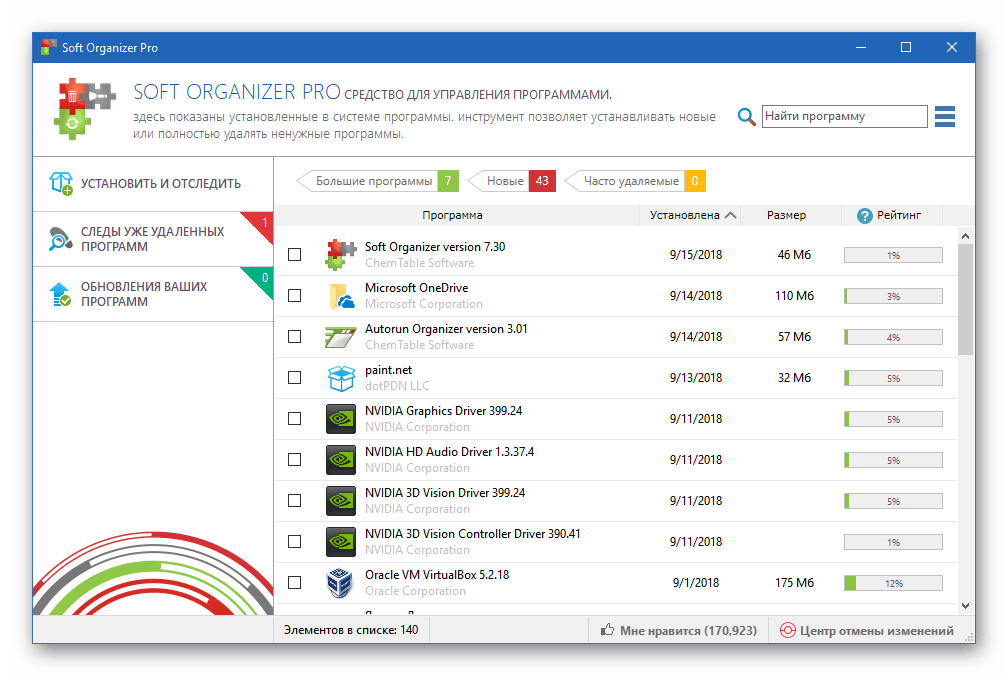
Следующим в нашем списке выступит инструмент под названием Soft Organizer. Больше всего внимания здесь приковано продвинутой деинсталляции ненужного ПО, однако присутствует и интересующая нас функция, позволяющая находить обновления. Она может автоматически запускаться, если это будет указано в настройках, однако не установит найденные новые версии самостоятельно, что для некоторых юзеров является недостатком. Что касается дополнительных возможностей Soft Organizer, сюда входит функция по деинсталляции встроенных приложений, составление рейтинга ПО, поиск следов (остаточных файлов) уже удаленных программ, тихая инсталляция софта и автоматическое создание резервных копий. Поэтому мы рекомендуем обратить внимание на это Софт Органайзер тем пользователям, кто заинтересован в получении максимально большого количества дополнительных функций помимо обновления ПО.
Adobe Creative Cloud
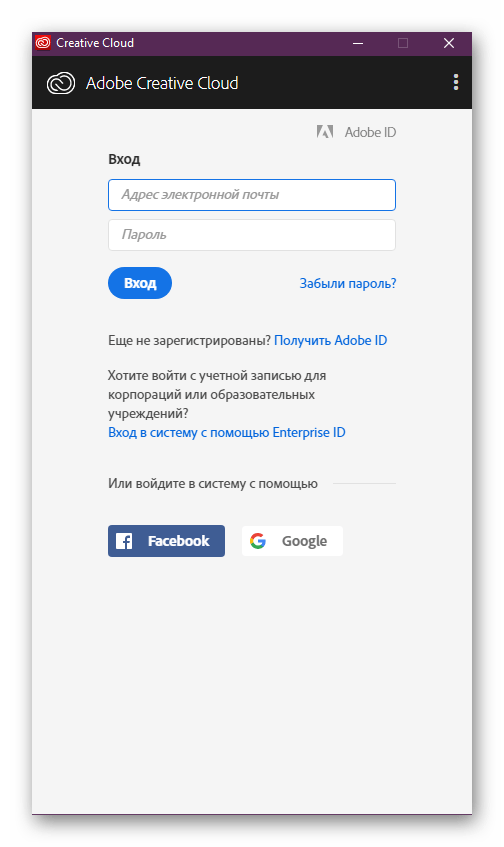
Современные пользователи уже много раз слышали о компании Adobe и знают, что они занимаются разработкой самого разнообразного ПО, применяющегося в различных сферах творчества и каких-то технических процессах. Сейчас продукции от этой компании существует так много, что без отдельного лаунчера со всеми установленными инструментами и не разобраться.
Если вы активно используете лицензионный софт от Adobe и желаете всегда получать свежие версии максимально быстро, вам обязательно следует заходить в Adobe Creative Cloud. Лаунчер работает в фоновом режиме и следит за активностью фирменного софта. При выходе каких-либо обновлений он синхронизируется с сервером и уведомляет юзера об обнаружении новой сборки.
Тот переходит непосредственно в лаунчер и оттуда скачивает дополнительные файлы. Обратите внимание, что такая схема позволяет вовсе не использовать браузер, ведь вход в учетную запись производится в самом Creative Cloud. Однако недостаток Креатив Клауд заключается в том, что, к сожалению, работает он только с программами от Adobe. Теперь вы знакомы со списком популярных программ для обновления установленных на ПК приложений. Как видите, существует их не так уж и много, однако отыскать подходящий вариант можно без проблем, ознакомившись с детальным описанием всех представителей. Источник
Программы для обновления программ
Программы для обновления программ на русском языке собраны в этой рубрике. Все программы можно скачать бесплатно с ключами активации.
SUMo 5.11.4.463
SUMo – это очень простая, но в то же время крайне полезная утилита, которая необходима для постоянного отслеживания версии установленных драйверов. В том случае, если версия обновления будет устаревшей, то утилита предложит автоматически обновить драйвера, с целью улучшения работы персонального компьютера. Стандартная операционная система автоматически обновляет лишь цифровые продукты от Windows, а драйвера оборудования не проходят этот процесс, из-за чего теряют свою эффективность. Поэтому пользователям приходится вручную выполнять обновление системы,…
Soft Organizer Pro 8.15 русская версия + лицензионный ключ
Пользователи ПК иногда задумываются, почему операционная система начинает со временем работать медленнее, даже если на ней находится минимальный список приложений. Все достаточно просто! Каждый раз, когда пользователь устанавливает на свой компьютер приложение или игру, а потом удаляет, в системе остаются ненужные файлы, которые захламляют Виндовс. Для того, чтобы этого не случалось необходимо скачать программу Soft Organizer, которая удаляет приложения и игры с компьютера навсегда. В отличие от стандартных средств, данный…
IObit Software Updater Pro 3.3.0.1860 на русском + код активации
IObit Software Updater Pro представляет собой специальный программный клиент, который регулярно и своевременно обновляет операционную систему Windows. Утилита платная, поэтому требует покупки лицензионного ключа активации. Но для ознакомления с возможностями программы пользователям будет предложен бесплатный доступ на 30 дней. В отличие от стандартных инструментов, программное обеспечение позволяет более быстро и эффективно производить обновление. Если брать подобную работу стандартной ОС, то сначала происходит анализ системы, и только потом начинается установка. В…
PDQ Deploy 18.3.32.0
PDQ Deploy представляет собой очень полезный и эффективный программный инструмент, предназначенный для выполнения удаленного обновления различных приложений. Достаточно будет просто установить этот продукт на свой персональный компьютер, после чего он будет автоматически отслеживать версии популярного софта, и своевременно его обновлять. Особенно актуально это техническое решение будет для каких-нибудь организаций или промышленных объектов, где широко используется большое количество устройств. Поэтому специалистам не нужно будет заниматься обновление ПО, так как все это… Источник
Как обновить все установленные программы на ПК?
В вашей Windows есть сотни разных программ, многие из которых давно не обновлялись. Мы сейчас покажем, как быстро узнать, какие приложения нуждаются в обновлении. Почему нужно регулярно обновлять программы?
Во-первых, это повышает безопасность вашей системы (разработчики приложений в новых версиях закрывают найденные уязвимости и дыры).
Во-вторых, исправляются ошибки и программы начинают работать лучше.
В-третьих, появляются новые возможности и функции. Подчас очень полезные. Большинство современных программ умеют сами проверять наличие новых версий и автоматически обновляться. Но, во-первых, не все. А во-вторых, некоторые пользователи отключать автообновление, чтобы не отвлекало во время работы.
SUMo (Software Updates Monitor) — популярная программа, проверяющая доступность обновлений для установленного на вашем компьютере ПО. После установки утилита просканирует вашу систему и найдет все установленные программы. У каждой программы будет указан производитель и установленная версия. Теперь нажимайте на кнопку «Проверить» . Через минуту все приложения в списке получат один из трех значков:
зеленая галочка — установлена последняя версия программы, обновление не требуется;
оранжевая стрелка в круге — есть минорные обновления (будет указана последняя доступная версия).
красный восклицательный знак — есть мажорные обновления, рекомендуется срочно установить новую версию программы. В верхней части утилиты вы увидите четыре числа: количество установленных приложений, программ с последними версиями и приложений, которым требуется минорное или мажорное обновление. Теперь отсортируйте все программы по обновлению и начните обновлять в первую очередь программы из «красного» списка.
Выбираем первую программу из списка (пусть это будет 7-Zip) и нажимаем кнопку «Обновить» . В загруженной странице будет реклама, статистика пользования разными версиями. Не нажимайте на кнопку Download 7-Zip. Это обманка. Ищите малозаметную кнопку Web в верхнем левом углу. Оттуда вы сразу перейдете на официальный сайт 7-Zip.
После обновления 7-Zip переходите к следующей программе. Долго? Долго. К сожалению, бесплатная версия имеет только такой функционал. Платная версия SUMO позволит упростить и автоматизировать этот процесс. Источник
Источник: onecomp.ru